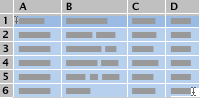באפשרותך להשתמש סכום מצטבר כדי לצפות בערכי הפריטים בתאים מצטברים בעת הזנת פריטים וערכים חדשים לאורך זמן. כדי לחשב סכום מצטבר, השתמש בהליך הבא.
-
הגדר גליון עבודה כמו בדוגמה הבאה.
ייתכן שיהיה לך קל יותר להבין את הדוגמה אם תעתיק אותה לגליון עבודה ריק.
כיצד להעתיק דוגמה
-
צור חוברת עבודה ריקה או גליון עבודה ריק.
-
בחר את הדוגמה בנושא העזרה.
הערה: אל תבחר את כותרות השורה או העמודה.
-
הקש CTRL+C.
-
בגליון העבודה, בחר את התא A1 והקש CTRL+V.
-
כדי לעבור בין הצגת התוצאות לבין הצגת הנוסחאות שמחזירות את התוצאות, הקש CTRL+` (דגש Grave), או בכרטיסיה נוסחאות, בקבוצה ביקורת נוסחאות, לחץ על לחצן הצג נוסחאות.
A
B
C
D
E
1
תאריך
Product
Quantity
נוסחה
סכום מצטבר
2
2-ינו
צעצועים לחוף
5
=SUM($C$2:$C 2)
5
3
2-ינו
משקפי שמש
3
=SUM($C$2:$C 3)
8
4
3-ינו
צעצועים לחוף
9
=SUM($C$2:$C 4)
17
5
3-ינו
משקפי שמש
8
=SUM($C$2:$C 5)
25
6
3-ינו
ערכת נדנדות
1
=SUM($C$2:$C 6)
26
7
4-ינו
צעצועים לחוף
6
=SUM($C$2:$C 7)
32
8
4-ינו
משקפי שמש
4
=SUM($C$2:$C 8)
36
9
5-ינו
צעצועים לחוף
11
=SUM($C$2:$C 9)
47
10
5-ינו
ארגז חול
1
=SUM($C$2:$C 10)
48
11
5-ינו
משקפי שמש
5
=SUM($C$2:$C 11)
53
12
5-ינו
ערכת נדנדות
2
=SUM($C$2:$C 12)
55
אם תסתכל מקרוב על הנוסחאות בעמודה D, תראה כי החלק הראשון של הטווח הוא הפניה מוחלטת (הן העמודה והן השורה מופיעים לפני הסימן $ ) וה חלק השני של הטווח הוא הפניה מעורבת (רק לפני העמודה מופיע הסימן $ ). הזנת הנוסחה באופן זה מאפשרת לה לפעול כסכום מצטבר בעת העתקתה לשורות סמוכות.
-
-
כדי לשמור על הסכום הכולל הפועל, הוסף שורה עבור כל ערך חדש והעתק את הנוסחה מעמודה D לשורה זו.
אין צורך להזין או להעתיק את הנוסחה באופן ידני בכל שורה. לדוגמה, באפשרותך להזין את הנוסחה בתא D2 בלבד. לאחר מכן פשוט העתק את הנוסחה לשורות אחרות המכילות נתונים על-ידי גרירת נקודת האחיזה למילוי לתא D13.
הערה: סכום מצטבר שונה מאזן מצטבר, שבו אתה צופה סכום הערכים גדל או מתכווץ (לדוגמה, רישום פנקס צ'קים) בעת הוספת ערכים חדשים.
-
הגדר גליון עבודה כמו בדוגמה הבאה.
ייתכן שיהיה לך קל יותר להבין את הדוגמה אם תעתיק אותה לגליון עבודה ריק.
כיצד להעתיק דוגמה
-
צור חוברת עבודה ריקה או גליון עבודה ריק.
-
בחר את הדוגמה בנושא העזרה.
הערה: אל תבחר את כותרות השורה או העמודה.
-
לחץ על
-
בגליון העבודה, בחר את תא A1 ולאחר מכן הקש
-
כדי לעבור בין הצגת התוצאות להצגת הנוסחאות שמח להחזיר את התוצאות, הקש CONTROL+' (הטעמת Grave), או בכרטיסיה נוסחאות, בקבוצה ביקורת נוסחאות, לחץ על לחצן הצג נוסחאות.
A
B
C
D
E
1
תאריך
Product
Quantity
נוסחה
סכום מצטבר
2
2-ינו
צעצועים לחוף
5
=SUM($C$2:$C 2)
5
3
2-ינו
משקפי שמש
3
=SUM($C$2:$C 3)
8
4
3-ינו
צעצועים לחוף
9
=SUM($C$2:$C 4)
17
5
3-ינו
משקפי שמש
8
=SUM($C$2:$C 5)
25
6
3-ינו
ערכת נדנדות
1
=SUM($C$2:$C 6)
26
7
4-ינו
צעצועים לחוף
6
=SUM($C$2:$C 7)
32
8
4-ינו
משקפי שמש
4
=SUM($C$2:$C 8)
36
9
5-ינו
צעצועים לחוף
11
=SUM($C$2:$C 9)
47
10
5-ינו
ארגז חול
1
=SUM($C$2:$C 10)
48
11
5-ינו
משקפי שמש
5
=SUM($C$2:$C 11)
53
12
5-ינו
ערכת נדנדות
2
=SUM($C$2:$C 12)
55
אם תסתכל מקרוב על הנוסחאות בעמודה D, תראה כי החלק הראשון של הטווח הוא הפניה מוחלטת (הן העמודה והן השורה מופיעים לפני הסימן $ ) וה חלק השני של הטווח הוא הפניה מעורבת (רק לפני העמודה מופיע הסימן $ ). הזנת הנוסחה באופן זה מאפשרת לה לפעול כסכום מצטבר בעת העתקתה לשורות סמוכות.
-
-
כדי לשמור על הסכום הכולל הפועל, הוסף שורה עבור כל ערך חדש והעתק את הנוסחה מעמודה D לשורה זו.
אין צורך להזין או להעתיק את הנוסחה באופן ידני בכל שורה. לדוגמה, באפשרותך להזין את הנוסחה בתא D2 בלבד. לאחר מכן פשוט העתק את הנוסחה לשורות אחרות המכילות נתונים על-ידי גרירת נקודת האחיזה למילוי לתא D13.
הערה: סכום מצטבר שונה מאזן מצטבר, שבו אתה צופה סכום הערכים גדל או מתכווץ (לדוגמה, רישום פנקס צ'קים) בעת הוספת ערכים חדשים.